МФУ HP Color LaserJet Enterprise M480f - инструкция пользователя по применению, эксплуатации и установке на русском языке. Мы надеемся, она поможет вам решить возникшие у вас вопросы при эксплуатации техники.
Если остались вопросы, задайте их в комментариях после инструкции.
"Загружаем инструкцию", означает, что нужно подождать пока файл загрузится и можно будет его читать онлайн. Некоторые инструкции очень большие и время их появления зависит от вашей скорости интернета.
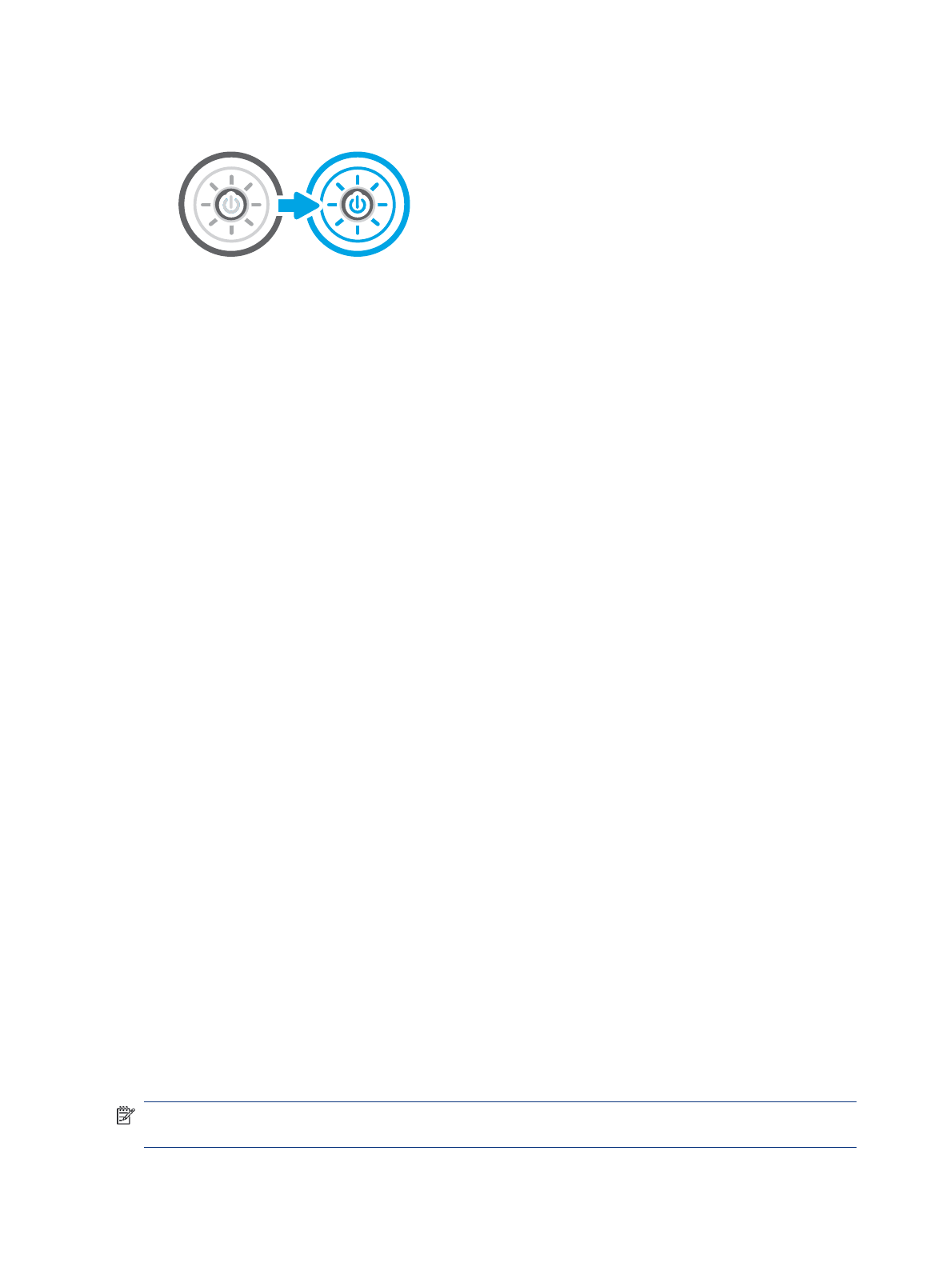
5.
Подключите кабель питания к розетке электросети и нажмите кнопку питания, чтобы включить
принтер.
Проверка параметров разрешения при отправке факса
При необходимости настройте разрешение исходящих факсов. Увеличение разрешения приводит к
увеличению размера файла факсимильного сообщения и времени, необходимого для отправки.
1.
На начальном экране панели управления принтера перейдите к приложению
Факс
, затем выберите
значок
Факс
.
2.
Выберите
Параметры
.
3.
Прокрутите список на панели параметров и выберите
Разрешение
.
4.
Выберите один из предлагаемых параметров и нажмите кнопку
Отправить
, чтобы отправить факс.
Проверка настроек изменения изображения.
Настройте параметры в меню
Факс
для оптимизации качества изображения.
●
Резкость
: увеличение или уменьшение четкости изображения. Например, при увеличении резкости
повышается четкость текста, а при ее уменьшении изображение на фотографиях выглядит более
гладким.
●
Яркость
: увеличение или уменьшение интенсивности черной и белой составляющих цветов.
●
Контрастность
: увеличение или уменьшение разницы между наиболее светлыми и наиболее темными
цветами на странице.
●
Фоновая очистка
: удаление бледных цветов с фона отсканированных изображений. Например, если
исходный документ напечатан на цветной бумаге, воспользуйтесь этой функцией, чтобы осветлить
фон, не изменяя яркости самого изображения.
●
Автоматическая коррекция тона
: доступно только для принтеров Flow. Принтер автоматически
устанавливает настройки
Затемнение
,
Контрастность
и
Очистка фона
на наиболее подходящие для
отсканированного документа.
1.
На начальном экране панели управления принтера перейдите к приложению
Факс
, затем выберите
значок
Факс
.
2.
Выберите
Параметры
.
3.
Прокрутите список параметров и выберите
Настройка изображения
.
4.
С помощью ползунков отрегулируйте уровни, затем коснитесь кнопки
Готово
.
5.
Для отправки факса выберите кнопку
Отправить
.
ПРИМЕЧАНИЕ.
Эти настройки — временные. После выполнения задания возвращаются настройки
принтера по умолчанию.
210
Глава 9 Устранение неполадок
Характеристики
Остались вопросы?Не нашли свой ответ в руководстве или возникли другие проблемы? Задайте свой вопрос в форме ниже с подробным описанием вашей ситуации, чтобы другие люди и специалисты смогли дать на него ответ. Если вы знаете как решить проблему другого человека, пожалуйста, подскажите ему :)
































































































































































































































































































